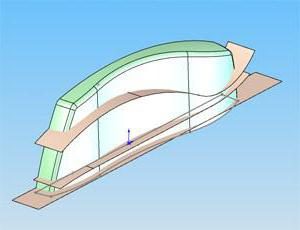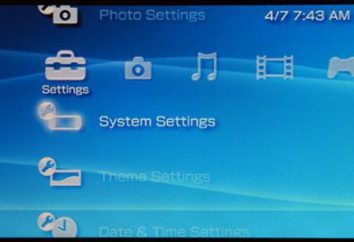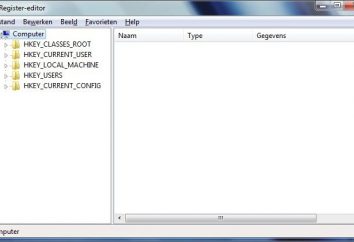Wie „Android“ öffnen Sie eine ZIP-Datei oder andere Archiv der einfachsten Möglichkeiten,
In der heutigen mobilen Systemen sowie in stationärem Betriebssystem arbeitet sehr oft mit Datei-Archiven komprimieren für Platz auf dem internen oder Wechsellaufwerk speichern. Betrachten wir ein paar populäre Formate, und zugleich werden wir verstehen, welches Programm die ZIP-Datei für die „Android“ zu öffnen. Hier können Sie mindestens zwei einfache Lösungen anbieten.
Wie „Android“ Datei öffnen ZIP-Format: allgemeine Grundsätze
Ab sofort müssen alle Android-Geräte Benutzer enttäuschen. Standard im System der Arbeit ohne Archive. Es ist nicht klar, warum, aber die Entwickler haben die Frage nach links, wie Sie die ZIP-Datei zu öffnen, auf „Android“ (oder einem anderen Archiv-Container), ohne Lösungen. So wurde im Vergleich mit den gleichen festen Betriebssystemen, die in der Regel gebaut werden Archiver sofort als Preset zur Verfügung stehen, wird es ausschließlich Tools von Drittanbietern verwenden.

Was die Wahl des Programms, gibt es zwei Hauptrichtungen unterschieden werden können:
- die Verwendung von spezieller Anwendung Archivierungs;
- Das Öffnen von Dateien, die Datei-Manager, die über eine integrierte in Archivierungs ist.
Wie „Android“ open ZIP und RAR-Datei konzentriert eng Programme
Unter allen, die jetzt auf dem Markt für mobile Anwendungen archivers separat angeboten wird, können Analoga von festen Programmen festgestellt werden, zum Beispiel, Andro ZIP, RAR für „Android», Easy unrar, Entpacken & Zip und viele andere. Die meisten dieser Anwendungen sind kostenlos aus dem Google Play Store herunterladen und installieren.

Wenn wir über die Frage, wie man „Android“ öffnen Sie eine ZIP-Datei oder eine andere Datei zu sprechen, ist zu beachten, dass die Reihenfolge der Aktionen in fast allen Fällen durchgeführt, ist genau das gleiche. Um dies zu tun, nachdem die Anwendung in der Liste der Ordner ausgeführt wird, sollte die einen finden, der die gewünschte Datei enthält, geben Sie sie und tippen Sie auf das gewünschte Objekt.
Dann wählen Sie Linie eine Datei-Extraktion und dann die Schaltfläche Durchsuchen, die Orte zu wählen, wo die extrahierten Daten gespeichert werden. Wir bestätigen Sie Ihre Auswahl mit «OK» Taste drückt, dann warten Sie nur bis zum Ende des Extraktionsprozesses.
Der leistungsfähigste Dateimanager
Es gibt eine andere nicht weniger interessant und kostengünstige Methode, um ganz einfach das Problem zu lösen, wie man „Android“ Öffnen Sie die ZIP-Datei. Es besteht in der speziellen Dateimanager verwenden, die in ihrer Funktionalität sind voreingestellte Werkzeuge für die Arbeit mit Dateien.

Der stärkste und die beliebtesten Programme beinhalten Anwendung ES Explorer und Solid Explorer. Wie der Name schon sagt, ist es im Allgemeinen herkömmlichen Leitern, aber mit einer eher ungewöhnlichen Eigenschaften. Ihr Einsatz hat auch spezielle Kenntnisse sind nicht erforderlich. Der gesamte Prozess der verringerte sich nur auf die Tatsache des Auspackens, dass, wie im vorherigen Fall, um die gewünschte Datei wählen, tippen auf der sie und einige weitere Operationen durchzuführen.
Die Bequemlichkeit ist, dass Sie die Datei einfach für die Anzeige von Inhalten öffnen können, zum Beispiel, ES Zip-Viewer verwenden, oder Sie können eine spezielle Taste verwenden, um die Extraktion von Informationen zu vervollständigen, nachdem alle Objekte im Archivverzeichnis auswählen. Unnötig zu sagen, Sie angeben müssen, wird der Pfad zu dem Ordner, in dem die Dateien aus dem Archiv gespeichert haben, und bestätigen Sie Ihre Wahl.
Was zu bevorzugen?
Wie aus dem obigen ersichtlich, ist die Frage, wie man „Android“ eine ZIP-Datei öffnen oder andere Archivbehälter ist einfach genug gelöst. Es ist schade, natürlich, dass ihre eigenen Instrumente in einem System. Aber, wenn Sie die entsprechende Anwendung installieren, wird die Aktion nicht wirklich unterscheiden sich von dem, was viele von uns das Gleiche tun auf Windows.

Wenn wir sprechen, dass es anzuwenden ist, es hängt ganz von dem Benutzer (dass es bequemer ist). Wenn Sie jedoch zu diesem Thema von einem praktischen Standpunkt aus nähern, kann es ratsam sein, es Manager zu installieren Datei, wie oben beschrieben. Erstens, in diesem Fall muß keine separates Archiv installieren, und zweitens, und der Leiter kann eine andere für eine Vielzahl von Zwecken benötigen. Und in der gleichen Anwendung ES Explorer gibt es viele weitere Funktionen und Module, die Sie steuern können, fast alle wichtigen Parameter des Systems.
Schließlich, wenn die vorgeschlagenen Lösungen zu jemandem nicht mögen, gibt es nichts einfacher als das Gerät über USB an einen PC oder Laptop anschließen und Information Retrieval mittels derselben von Windows-Systemen machen.